Скрыть содержимое любой ячейки в Excel
Используя Excel для вычисления и обработки данных, иногда для определенных данных, вам нужно скрыть содержимое ячейки, но значение этой ячейки по-прежнему используется для вычисления, как обычно. Чтобы узнать, как это сделать, ознакомьтесь со статьей ниже.
В статье показано, как скрыть содержимое ячеек в Excel.
Шаг 1. Сначала вы выбираете ячейки, чтобы скрыть содержимое.

Шаг 2. На вкладке «Главная» в разделе «Шрифт» вы меняете цвет шрифта на цвет фона используемого вами Excel (по умолчанию – белый).

Или вы можете щелкнуть правой кнопкой мыши и выбрать «Формат ячеек», чтобы открыть диалоговое окно «Формат ячеек».
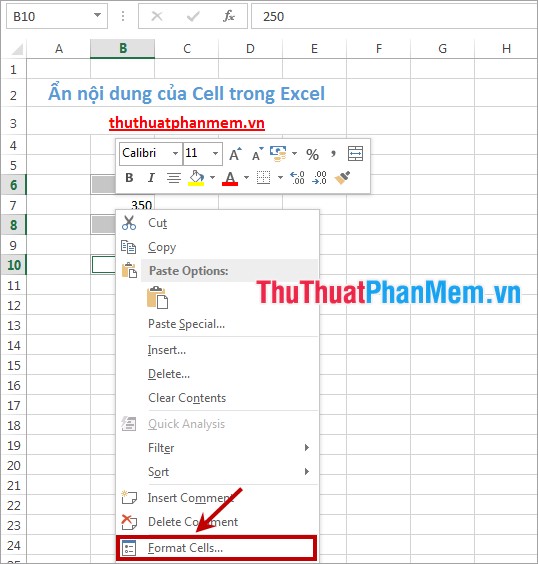
Затем во вкладке Number вы выбираете Custom в категории и вводите ;;; в разделе Тип и нажмите ОК, как показано ниже:

Результаты после сокрытия содержимого Cell:

Примечание: Если вы хотите скрыть повторяющиеся значения соседних ячеек в столбце, выполните следующие действия:
В качестве примера в данной статье вы выбираете (выделены) от ячейки B6 до конца ячейки, в которой вы хотите скрыть повторяющееся значение.
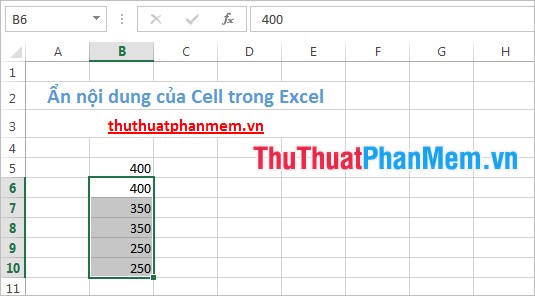
Затем выберите «Условное форматирование» -> «Новая линейка» -> «Использовать формулу», чтобы определить, какие ячейки следует форматировать, затем введите формулу = B6 = B5 (со строками, в которые вы вводите соответствующую формулу) в значениях формата, где эта формула истинна. Затем вы нажимаете «Формат», чтобы отформатировать цвет шрифта как цвет фона листа. После завершения установки нажмите OK, чтобы закончить.
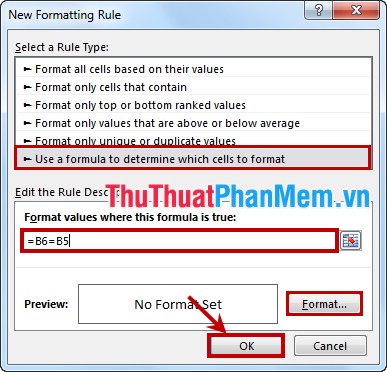
Таким образом, ячейки со значениями, соответствующими указанным выше значениям, будут скрыты.

Чтобы скрыть повторяющиеся значения в строке, вы делаете то же самое, что и для скрытия соседних значений в столбце.
В рамках статьи я показал вам 3 способа скрыть содержимое Cell в Excel. Можете сослаться на реализацию.
Удачи!






